Publicitate
Ați fi în regulă dacă unitatea de disc a murit chiar în acest moment? Sau ai pierde o mulțime de fișiere și informații sensibile? De aceea, dacă nu ești deja, ar trebui să fii realizarea unor copii de rezervă obișnuite de date 5 fapte de rezervă pentru fiecare utilizator WindowsNu ne obținem niciodată să vă reamintim să faceți copii de rezervă și să vă păstrați datele în siguranță. Dacă vă întrebați ce, cât de des și unde ar trebui să faceți o copie de rezervă a fișierelor dvs., avem răspunsuri directe. Citeste mai mult . Nu știi niciodată când va izbi dezastrul.
Dar ca utilizator Linux, copierea de rezervă a datelor nu este valabilă la fel de ușor de utilizat pe cât ar putea fi pe alte sisteme de operare De ce nu este Linux mainstream? 5 defecte care au nevoie de remediereCota de piață Linux a trecut de 5% la sfârșitul anului 2010 și s-a așezat acolo timp de aproximativ cinci ani, ridicându-se la 5,9% în iunie 2015, înainte de a se stabili. Deci de ce nu a reușit să crească? Ce... Citeste mai mult
. Nu că este dificil, dar curba de învățare este doar un pic mai grea, așa că vom parcurge cele mai comune și eficiente metode de backup pentru utilizatorii de acasă.Am împărțit aceste metode în două tipuri: copii de rezervă incrementale (zilnic, săptămânal, lunar etc.) și backupuri unice (făcut manual oricând doriți).
Copii de rezervă incrementale Linux
Copiile de rezervă incrementale sunt ideale pentru momentul în care aveți nevoie de copiile de rezervă pentru a vă menține cât mai actual. Acestea sunt, de obicei, programate să fie automate, dar este posibil să faceți copii de rezervă incrementale folosind o metodă manuală dacă doriți, deși nu ne recomandăm în mod necesar acest lucru.
Folosind CrashPlan
Una dintre cele mai mari atrageri ale Linux este că comunitatea sa este totul despre software gratuit și open source De ce Linux este atât de mare? Pentru că este Open Source!Dar ce face Linux o alegere atât de grozavă, încât este utilizat în toate aceste dispozitive? Se datorează faptului că este open source, ceea ce, după cum urmează să vezi, are diverse implicații. Citeste mai mult , ceea ce are ca rezultat utilizatori care nu sunt la fel de susceptibili cheltuiți bani pentru aplicații și servicii 7 alternative plătite pentru aplicațiile Linux care merită să fie baniiȘtim cu toții că Linux este un bastion de software open source, o platformă inundată cu aplicații și programe gratuite. Există însă și o mulțime de aplicații plătite la care ar trebui să arunci o privire. Citeste mai mult . Dar acesta este un caz în care banii merită cheltuiți.
CrashPlan gestionează toate copiile de rezervă ale dvs. pentru date din culise. Tot ce trebuie să faceți este să instalați clientul, să desemnați directoarele și fișierele pe care doriți să le păstrați copie de rezervă și să îl lăsați să facă lucrurile sale. Funcționează în Windows, Mac și Linux.
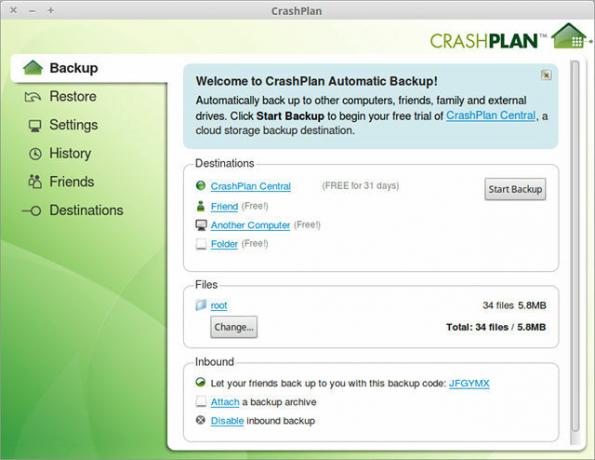
Ca utilizator gratuit, aveți acces nelimitat la copii de rezervă stocate pe unitățile locale și externe, împreună cu copii de rezervă automate zilnice. Cu un cont individual la 5 dolari pe lună, obțineți stocare online nelimitată și backupuri continue, minut cu minut. Fișierele sunt stocate la nesfârșit folosind criptarea 448 biți.
CrashPlan este un serviciu unde puteți efectiv economisiți bani optând pentru planul familiei Economisiți pe abonamente premium cu aceste 9 conturi partajabileServiciile de abonament premium sunt mari, dar costurile se adaugă rapid. Iată 9 servicii pe care le poți partaja pentru a obține la maxim bani. Citeste mai mult , deci luați în considerare să primiți unul pentru 12,50 USD pe lună și să îl împărțiți cu alte nouă computere.
Aceasta este cea mai bună opțiune pentru noii Linux și cei care preferă abordarea „din vedere, din vedere” a copiilor de rezervă.
Folosind Duplicati
Duplicati este un alt client desktop care se ocupă de backup-uri în numele dvs. folosind planificatorul încorporat. Acceptă multe servicii cloud și în afara site-ului, cum ar fi Google Drive, OneDrive, Amazon S3, Rackspace etc. Clientul în sine este gratuit și disponibil pe Windows și Linux.
Nu vă alarmați când vizitați site-ul și vedeți că cea mai recentă versiune stabilă a fost lansată în 2013. Versiunea 2.0 se dezvoltă activ și poate fi descărcată de pe pagina cu cele mai recente versiuni.
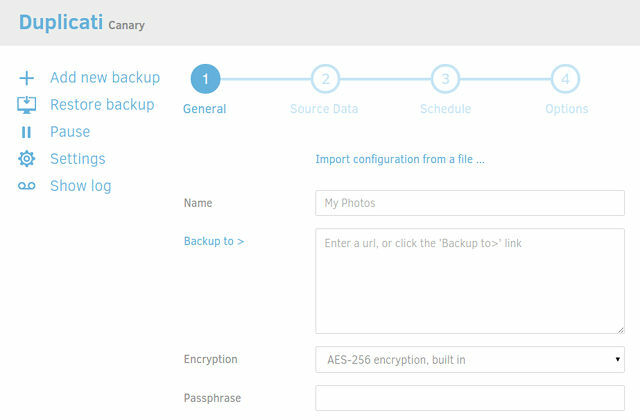
După cum vă așteptați, prima copie de rezervă este o copie de rezervă completă, iar copiile de rezervă ulterioare se bazează pe diferențiale de fișiere. Interfața este ușor de utilizat, deși nu este tocmai frumoasă. Copiile de rezervă sunt protejate folosind criptarea AES-256 înainte de încărcare.
Duplicati are câteva alte funcții avansate, inclusiv filtre de selecție, reguli de ștergere, personalizări pe lățimea de bandă la transferul fișierelor și multe altele. Accesați paginile Cum Pentru a afla cum să profitați din plin de Duplicati.
Folosind Rsnapshot
Rsnapshot este o utilitate de linie de comandă care este construită pe partea de sus a utilității liniei de comandă rsync. Creează o copie de rezervă „principală” pentru prima dată când o utilizați și apoi stochează doar diferențialele de fișiere pentru fiecare copie de rezervă viitoare, care în cele din urmă economisește spațiu pe disc.
Aceste copii de rezervă automatizate pot fi stocate pe unități locale și externe, unități USB, unități montate NFS sau chiar pe orice altă mașină din rețeaua dvs. folosind SSH.
Pachetul rsnapshot este disponibil pe toate sistemele care folosesc Yum și Apt. Pentru a instala utilizând Yum:
yum instala rsnapshotȘi să instalați folosind APT:
apt-get install rsnapshotPentru a configura rsnapshot, va trebui să editați fișierul de configurare situat la /etc/rsnapshot.conf, care este suficient de comentat încât majoritatea utilizatorilor Linux ar trebui să poată urmări.
Cele mai importante setări sunt snapshot_root (care este în cazul în care sunt stocate copii de rezervă), secțiunea la intervale de rezervă și secțiunile în care indicați ce directoare doriți să păstrați backup.
Ce este plăcut este că puteți configura o configurație pentru a face tot ce doriți, cum ar fi stocarea copiilor de rezervă pe Dropbox sau Spideroak și a lăsa acele soluții de stocare să gestioneze sincronizarea.
Folosind Borg
În 2010, s-a născut o utilitate de rezervă numită Attic. Acesta a oferit un sistem de copii de rezervă care au fost deduplicate, comprimate și criptate, fără a fi prea dificil de configurat sau de utilizat. Însă până în 2015 s-a derulat, dezvoltarea s-a oprit - și așa a fost furcă Software și coduri open source: Bunul, Marele și UrâtulUneori, utilizatorul final beneficiază foarte mult de furci. Uneori, furculița se face sub un învăluit de furie, ură și animozitate. Să ne uităm la câteva exemple. Citeste mai mult .
Prin urmare, Borg a fost nascut. La început poate fi un pic descurajant pentru oricine nu este confortabil cu linia de comandă, dar Borg este bine documentat. Site-ul web vă ține de mână, astfel încât să puteți obține blocajul acestuia în cel mai scurt timp.
Borg este disponibil în depozitele celor mai populare distrosuri, inclusiv Ubuntu, Debian și Arch Linux. Căutați pachetul numit borgbackup (cu excepția Arch Linux, unde este apelat borg). De exemplu, pe Ubuntu:
apt-get install borgbackupDupă ce Borg este instalat, trebuie doar să faceți trei pași. Primul pas este necesar doar pentru prima copie de rezervă, iar cel de-al treilea pas este necesar doar atunci când de fapt trebuie să restaurați o copie de rezervă.
Primul pas este desemnarea unui anumit director ca locul în care urmează să stocați copiile de rezervă:
borg init / path / to / backup-uriAl doilea pas este de fapt crearea unei copii de rezervă a unui anumit director. În acesta, vom face o copie de rezervă a trei directoare - numite ~ / Una, ~ / Două, și ~ / Trei - într-o arhivă numită după data curentă, 2016-06-22:
borg create / path / to / backups: 2016-06-22 ~ / one ~ / two ~ / threeA doua zi, am putut crea o altă copie de rezervă:
borg create / path / to / backups: 2016-06-23 ~ / one ~ / two ~ / threeȘi când trebuie să restaurați o copie de rezervă:
Extract borg / path / to / backups: 2016-06-23Ușor, nu-i așa? Viziteaza Pagina de pornire rapidă a Borg pentru a afla mai multe, inclusiv cum să vedeți conținutul unei arhive date, ștergerea arhivelor, automatizarea copiilor de rezervă și multe altele.
Pentru copii de rezervă
Între copiile de rezervă automate și cele manuale, vă recomandăm cu adevărat ruta automată, deoarece poate fi prea ușor să deveniți leneși sau să uitați să faceți copii de rezervă, ceea ce vă poate pune datele în pericol. Nimeni nu intenționează niciodată dezvolta obiceiuri proaste de securitate Schimbați-vă obiceiurile proaste și datele dvs. vor fi mai sigure Citeste mai mult , dar se întâmplă.
Dar pentru backup-uri mai mari, cum ar fi copierea unei întregi unități de disc pentru redundanță, o acțiune manuală unică este mai practică. Atunci este posibil ca aceste opțiuni să fie utile.
Folosind dd
dd este un utilitar al liniei de comandă care este disponibil pe toate sistemele de operare bazate pe Unix. Nu există niciun motiv real în spatele motivului pentru care este numit „dd”, dar unii au poreclit-o drept „distrugător de discuri”, deoarece poate fi incredibil de riscant de utilizat.
Povestea scurtă, dacă nu ești atent, ai putea ajunge ștergând una dintre unitățile de disc 9 Comenzi letale Linux pe care nu trebuie să le executați niciodatăNu ar trebui să rulați niciodată o comandă Linux decât dacă știți exact ce face. Iată câteva dintre cele mai mortale comenzi Linux pe care, în mare parte, doriți să le evitați. Citeste mai mult . Nu este o situație amuzantă în care să vă aflați, mai ales dacă ați propus să faceți o copie de rezervă a acestei unități. Ouch.
Dar când este folosit corect, este complet sigur și funcțional. Comanda necesită doar trei parametri (patru dacă includeți sudo, de care cel mai probabil aveți nevoie)
sudo dd if = / path / to / first / drive of = / path / to / second / driveDe exemplu, în practică, puteți utiliza:
sudo dd if = / dev / sda1 din = / dev / sdb1În acest caz ipotetic, /dev/sda1 este unitatea de intrare (sau unitatea sursă) și /dev/sdb1 este unitatea de ieșire (sau unitatea de destinație). Orice este în unitatea de intrare va fi clonat pe unitatea de ieșire. Backup-urile nu au fost niciodată mai ușoare decât aceasta.
Partea complicată este găsirea căilor potrivite către unitățile de disc din dreapta. Din fericire, cele mai multe distros vin cu o aplicație de gestionare a discului pe care o puteți folosi pentru a vă da seama care sunt acele căi. Iată cum am găsit calea pentru unitatea de disc folosind aplicația Discuri pe Linux Mint:
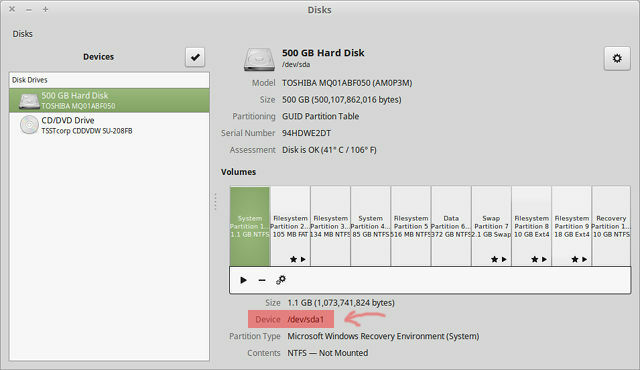
Rețineți că acest lucru va suprascrie totul de pe unitatea de destinație, așa că fiți foarte atenți că aveți unitatea potrivită ȘI că nu faceți niciun fel de dactilograf atunci când utilizați comanda.
Folosind Clonezilla
alt mod de a clona o unitate de disc în Linux Cum să vă clonați hard disk-ul Linux: 4 metodeAveți nevoie să vă clonați unitatea de hard disk sau partiția Linux? Utilizați unul dintre aceste instrumente de clonare a unității pentru a clona discul Linux. Citeste mai mult este să folosiți o aplicație numită Clonezilla. Este disponibil în două soiuri: Clonezilla Live (pentru mașini individuale) și Clonezilla SE (pentru zeci sau sute de calculatoare simultan). Dacă nu conduci o afacere mare, vei dori Clonezilla Live.
Cu toate acestea, pentru a-l utiliza, va trebui să configurați Clonezilla pe un CD, DVD sau USB. Nu știi cum să faci asta? Urmați doar cum să configurați pagina Clonezilla Live și vei fi bine să mergi.
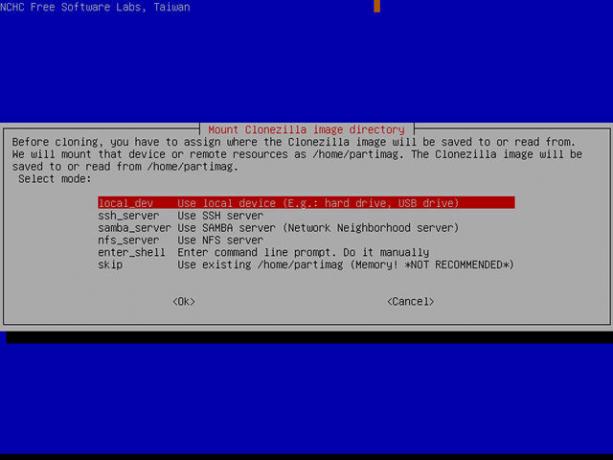
Odată ce unitatea de CD, DVD sau USB live este gata, trebuie doar să o lipiți în computerul pe care doriți să îl faceți pentru copie de rezervă și lăsați-l să pornească. Dacă nu se pornește folosind media live, consultați ghidul nostru pentru schimbarea ordinii de pornire a computerului Cum să schimbați comanda de încărcare pe computer (deci puteți porni de pe USB)Aflați cum puteți schimba ordinea de pornire a computerului. Este important pentru rezolvarea problemelor și setările de modificare și este mult mai ușor decât crezi. Citeste mai mult .
Dacă se pornește corect, vi se va oferi un asistent pas cu pas care vă ghidează în acest proces. Cu toate acestea, vă recomandăm să citiți Ghid de utilizare Clonezilla Live dinainte, astfel încât să vă puteți familiariza și să evitați eventualele greșeli.
Încă un lucru: unele unități de disc sunt mai bune pentru copii de rezervă decât altele. Pentru cele mai bune performanțe, consultați-ne ghid pentru alegerea unei unități de date pentru copii de rezervă 7 lucruri de știut atunci când cumpărați o unitate de date pentru copii de rezervăTe gândești să cumperi o unitate de date pentru stocarea copiilor de rezervă a fișierelor? Iată ce trebuie să știți dacă doriți să luați o decizie în cunoștință de cauză. Citeste mai mult .
Folosind Copy & Paste
Dacă dd și Clonezilla par a fi excesiv pentru tine, există o altă opțiune. Dacă tot ce doriți este o copie de rezervă unică a unui set de documente, astfel încât să le puteți arhiva la nesfârșit și dacă aceste documente nu se vor schimba deloc, atunci ...
... nu este nimic în neregulă cu utilizarea copiaza si lipeste.
Este vorba doar de utilizarea instrumentului potrivit pentru job. Nu are sens să copiați și să lipiți un hard disk întreg pe altul, motiv pentru care există aplicații precum Clonezilla. Dar este la fel de nerezonabil să folosești Clonezilla pentru a copia un singur fișier sau director.
Luați aceste documente și copiați-le pe o unitate externă, apoi copiați-le pe un serviciu de stocare în cloud pentru o protecție suplimentară. Uneori este într-adevăr la fel de ușor. Nu face mai greu decât trebuie.
Care este metoda dvs. de backup?
Îl întreb din nou, ați fi în regulă dacă unitatea de disc a murit chiar în acest moment? Ce se întâmplă dacă casa ta ardea sau furnizorul tău de stocare în cloud a dispărut peste noapte? Păstrați backup-uri de date și le păstrați suficient?
Acum că știți că aceste opțiuni există, nu aveți nicio scuză pentru a nu avea grijă de datele dvs., în special pentru că există opțiuni gratuite precum CrashPlan și Duplicati care pot gestiona totul fără niciun efort partea ta.
Nu așteptați până nu este prea târziu.
Păstrați copii de rezervă obișnuite? Dacă da, ce metode utilizați și unde păstrați exact aceste copii de rezervă? Aveți sfaturi pentru cei care NU păstrează copii de rezervă? Spuneți-ne într-un comentariu de mai jos!
Joel Lee are un B.S. în informatică și peste șase ani de experiență profesională în scriere. Este redactor șef pentru MakeUseOf.


